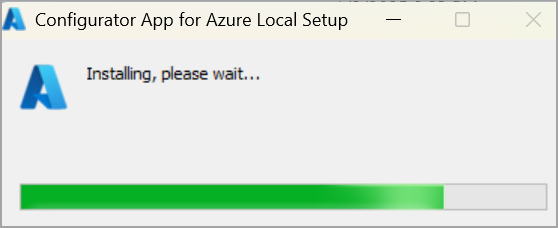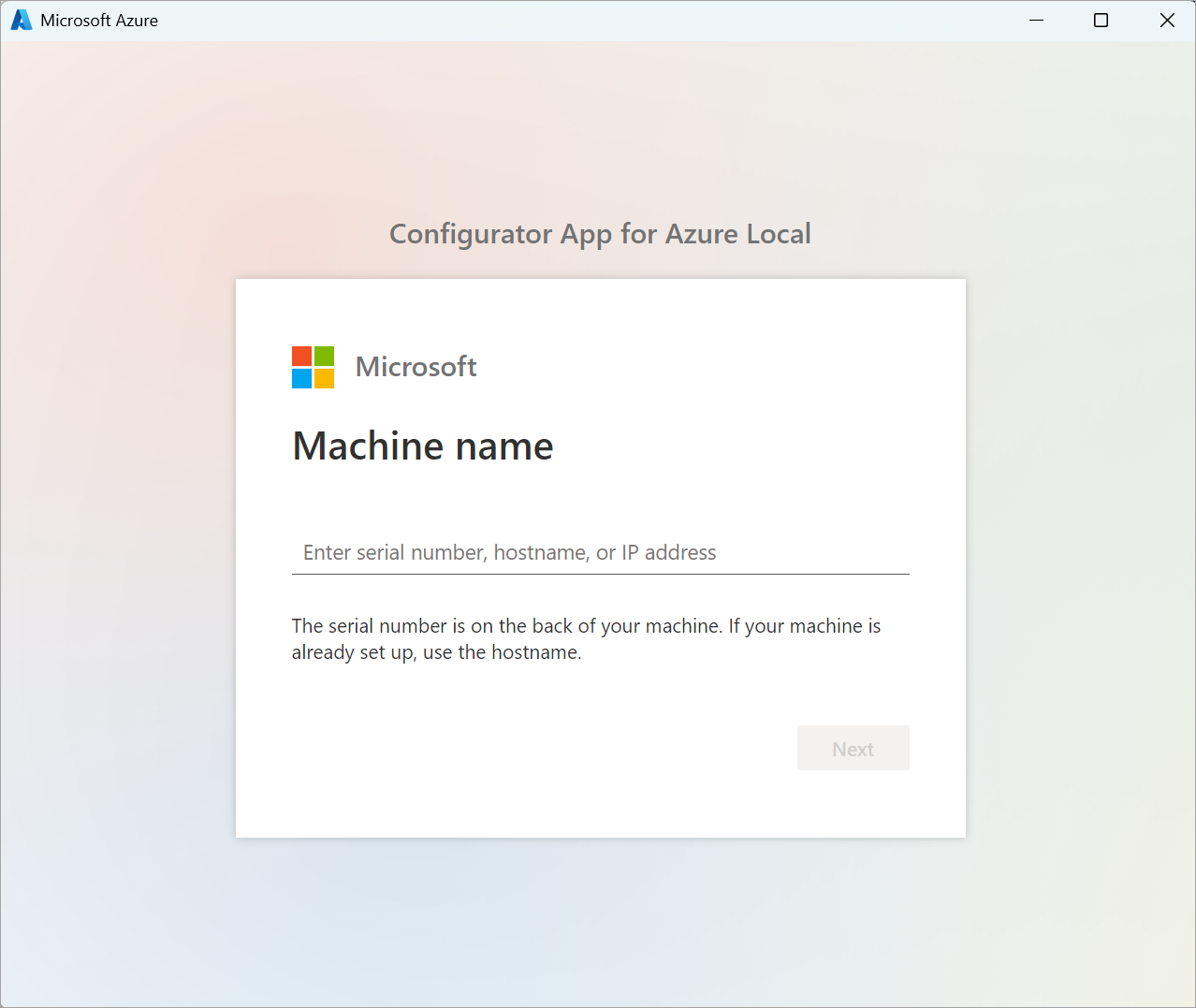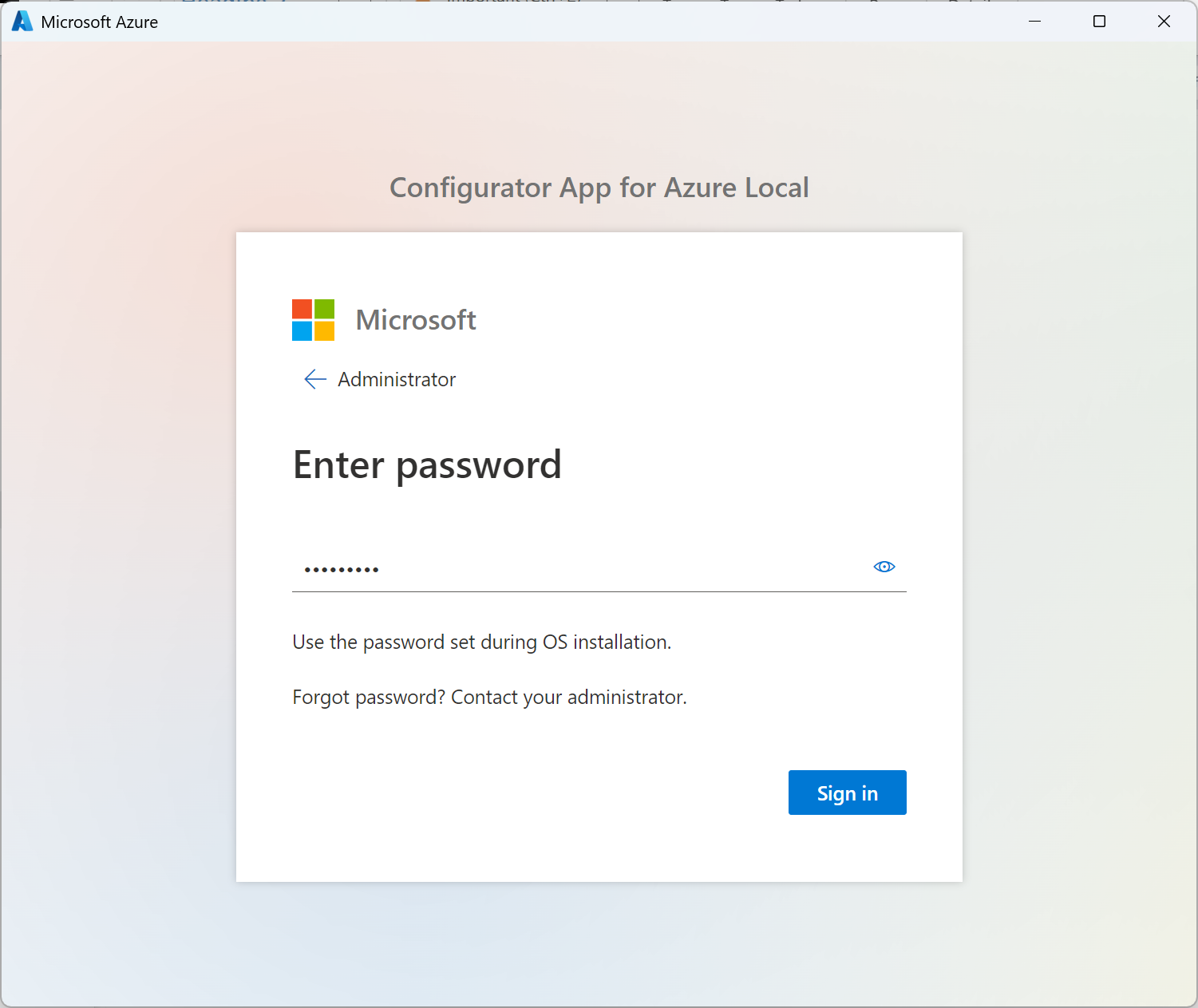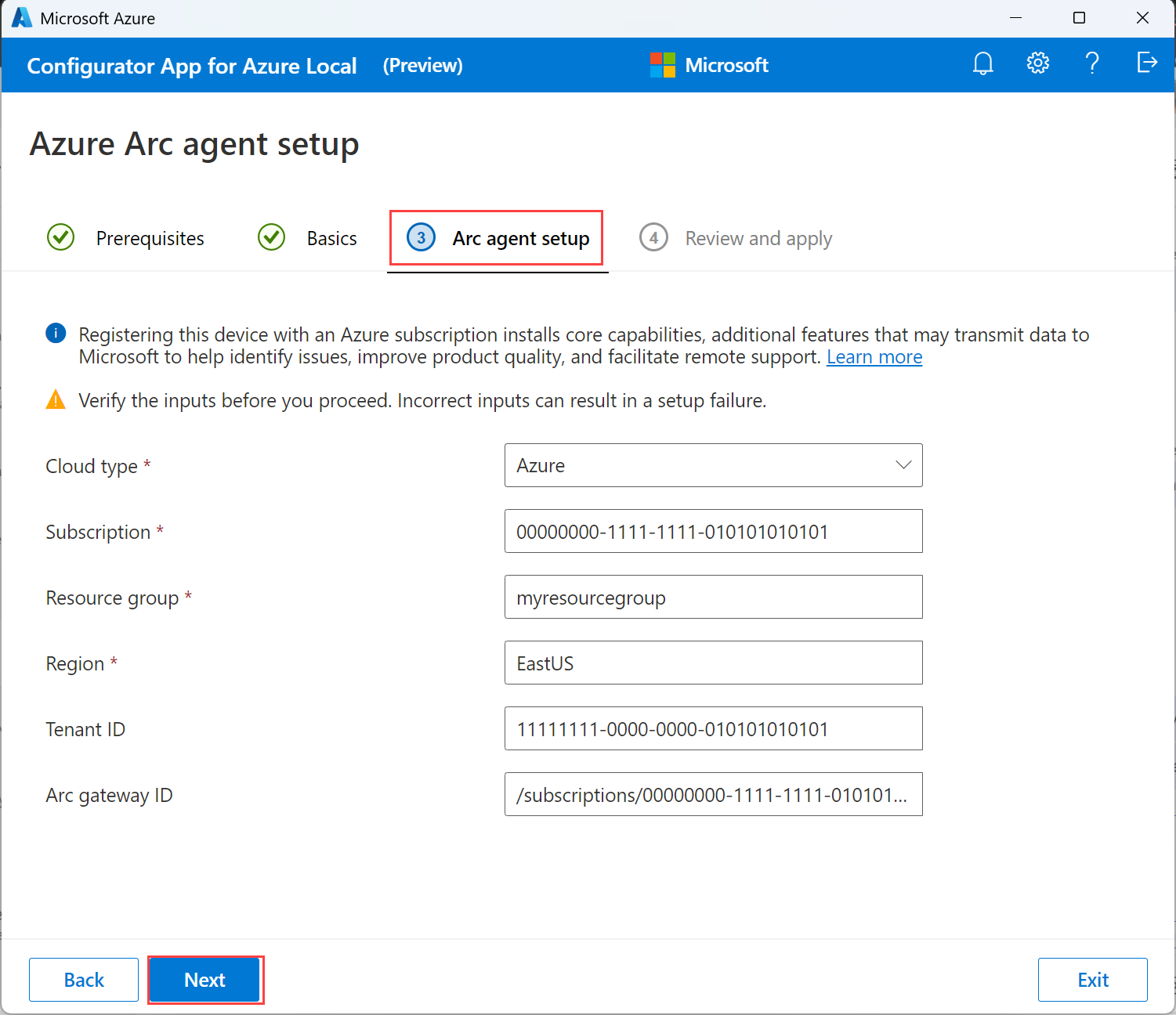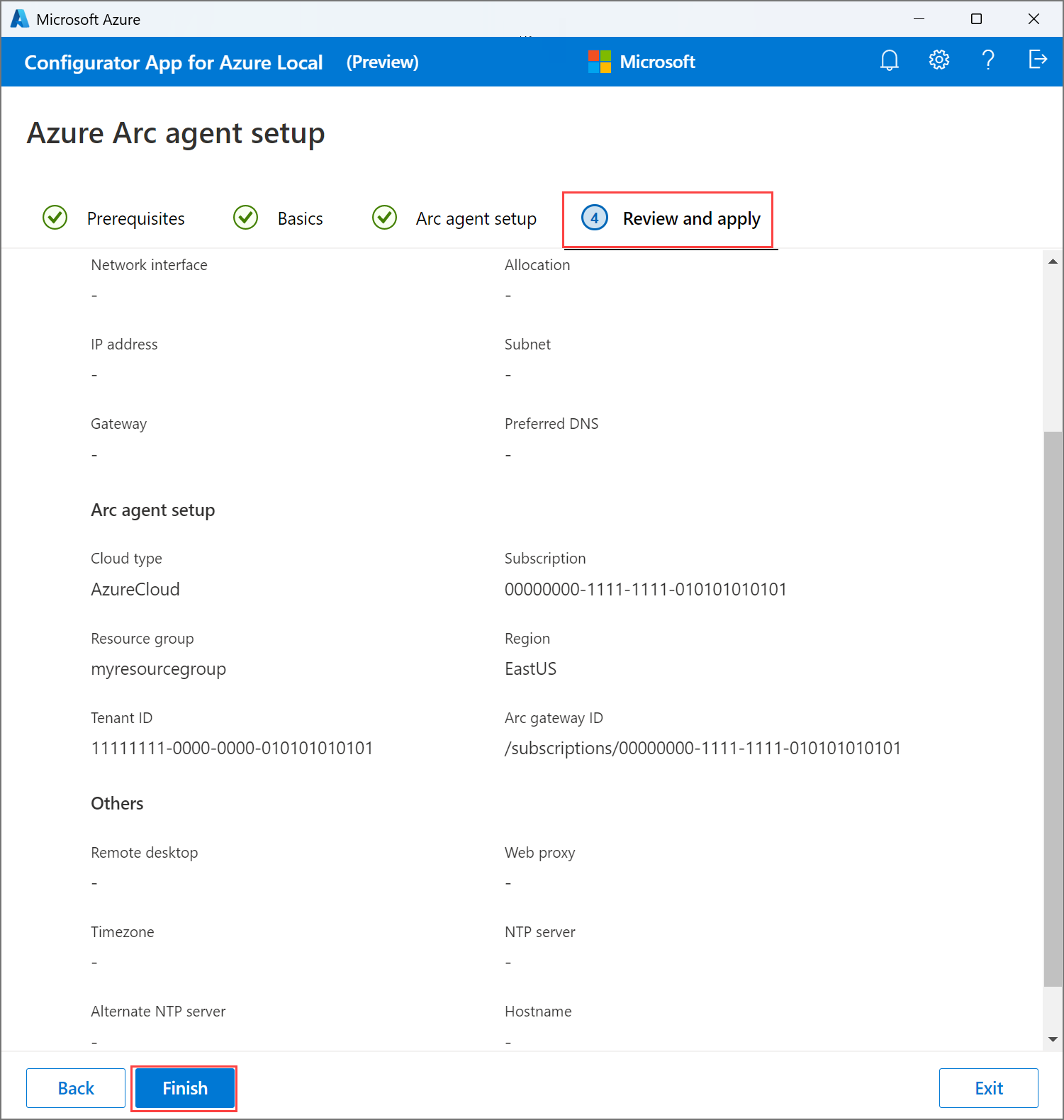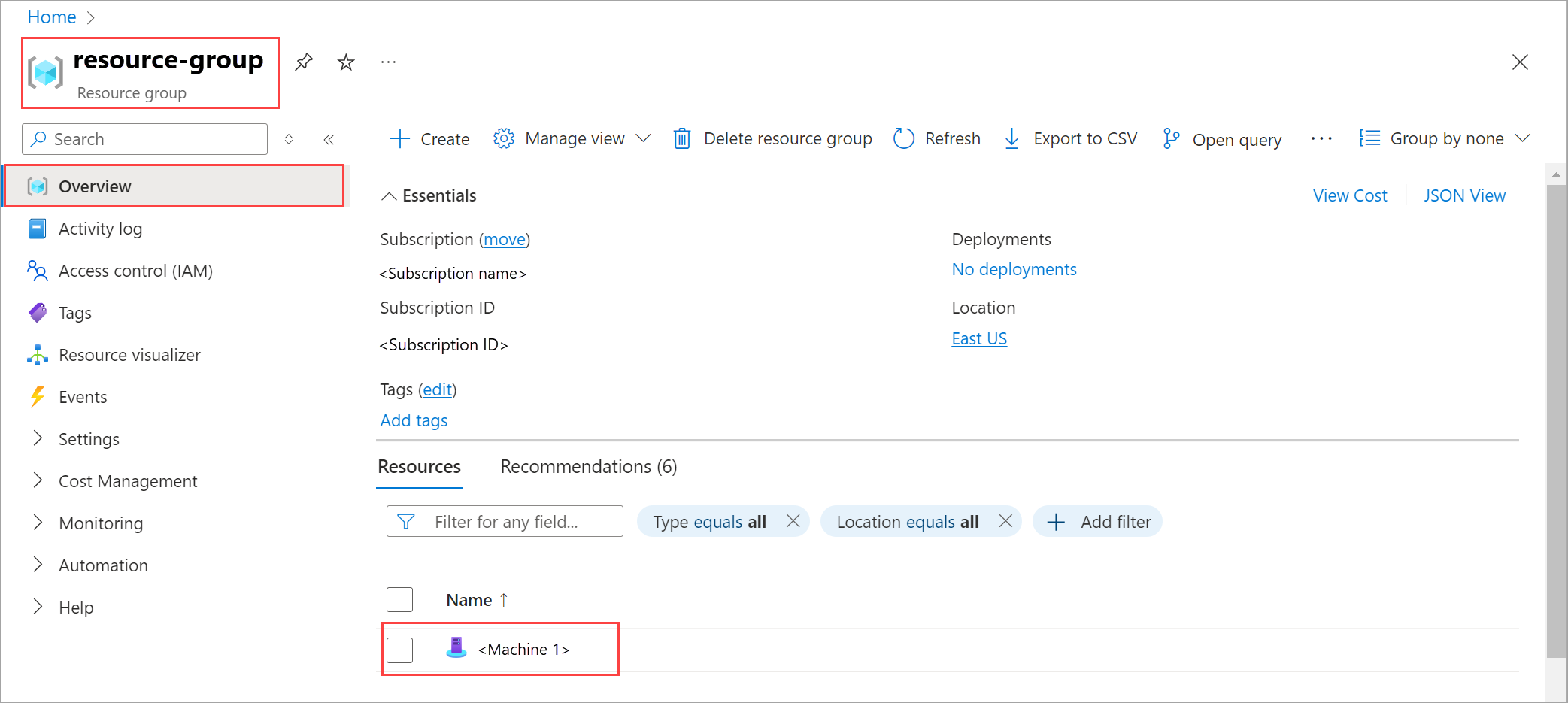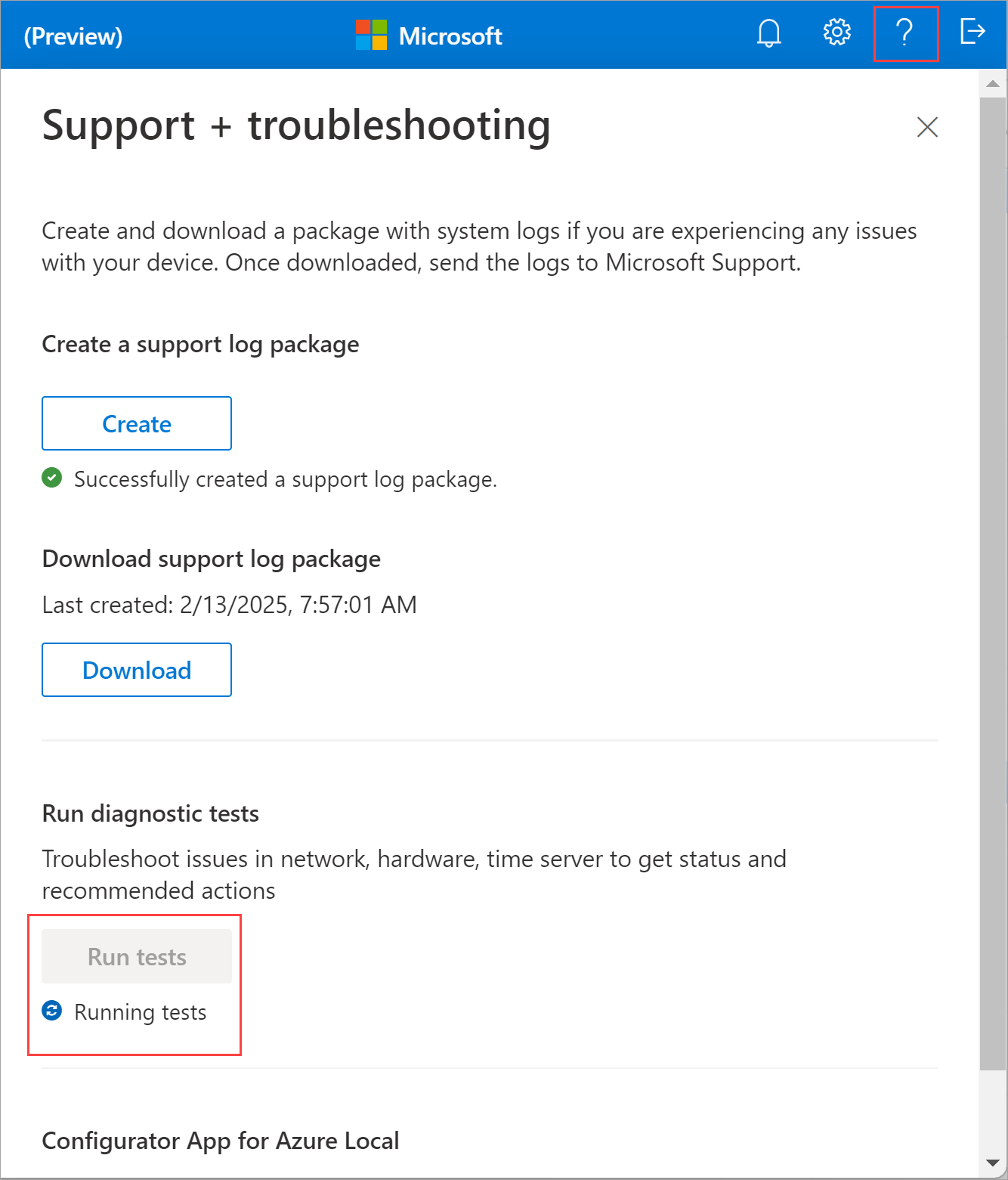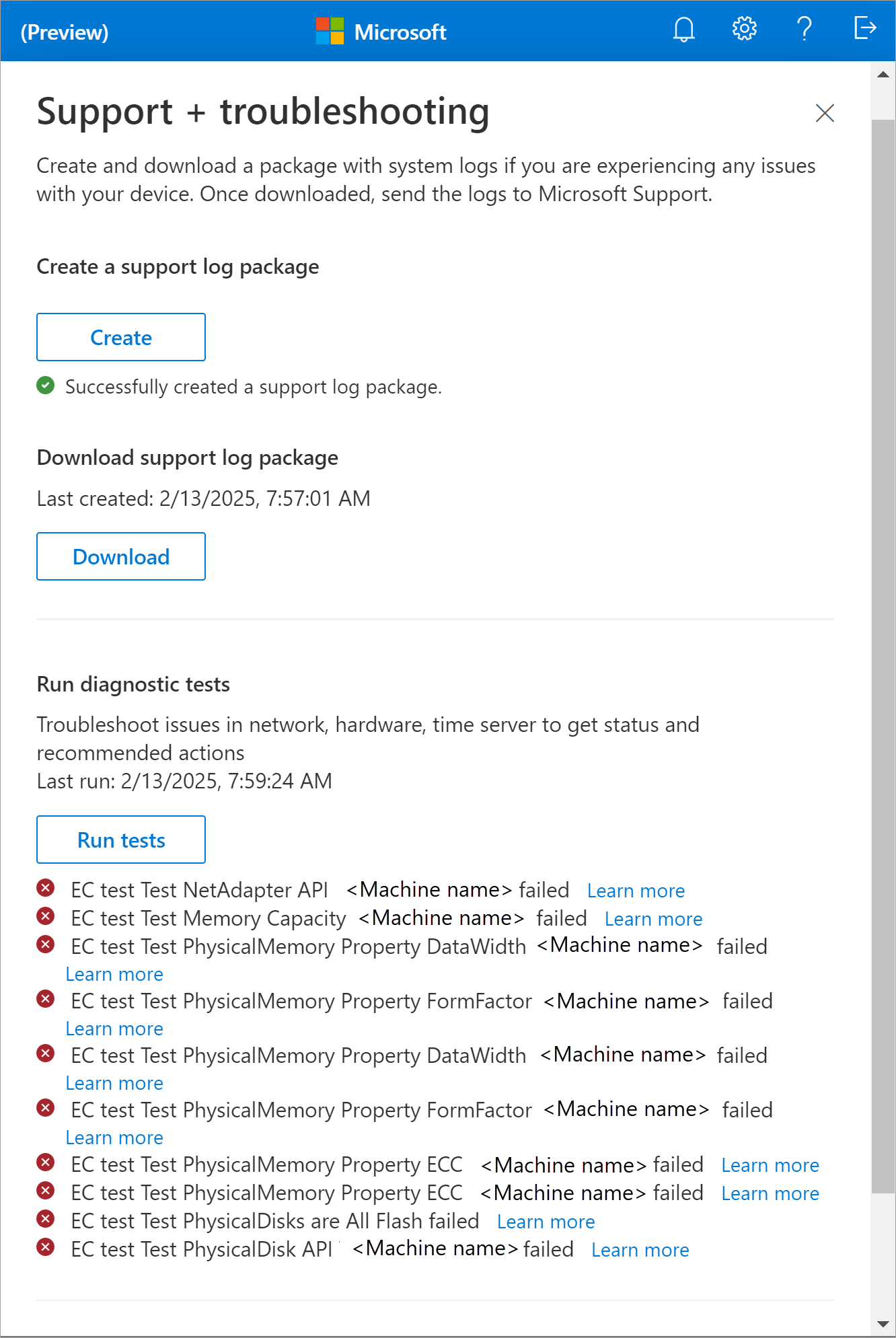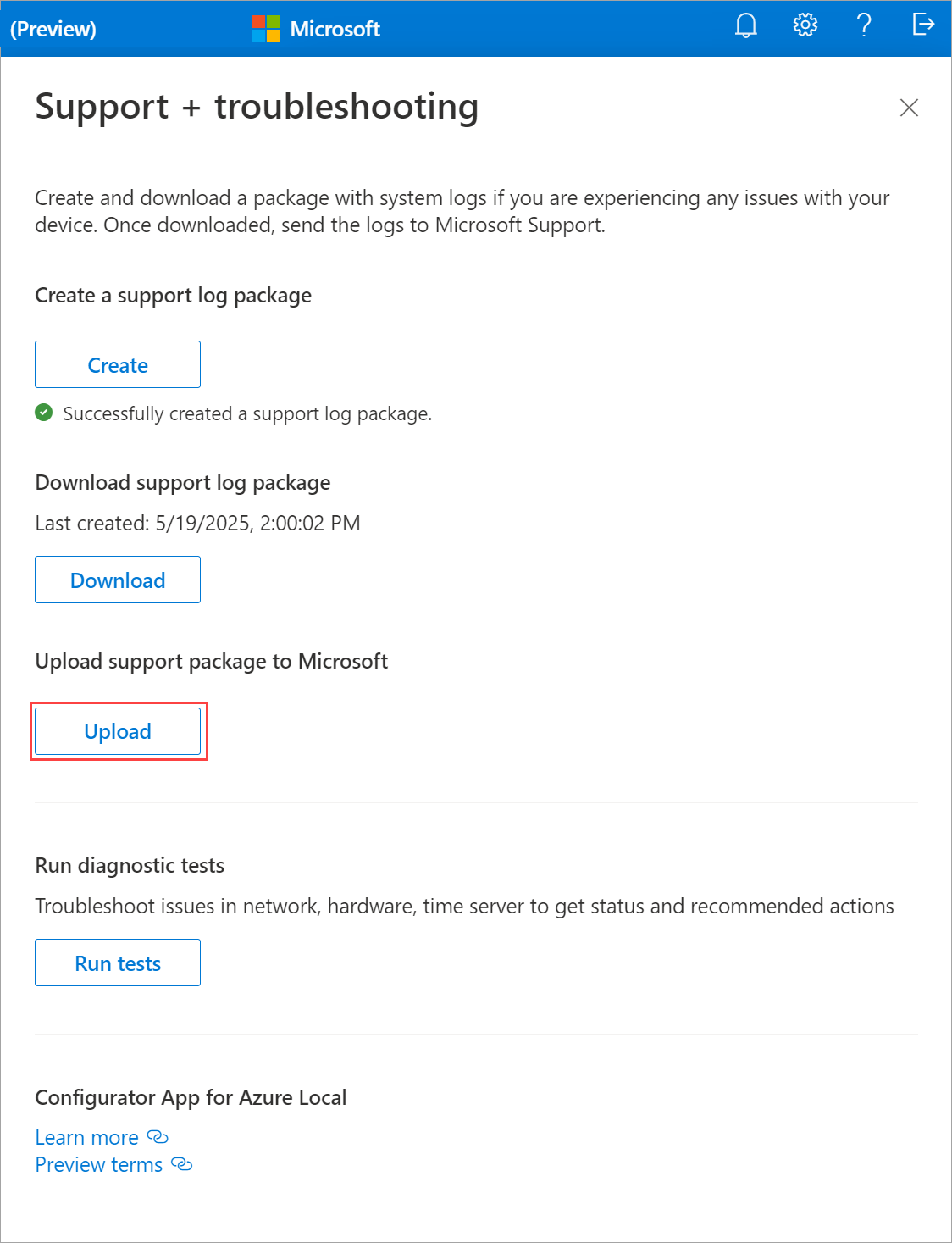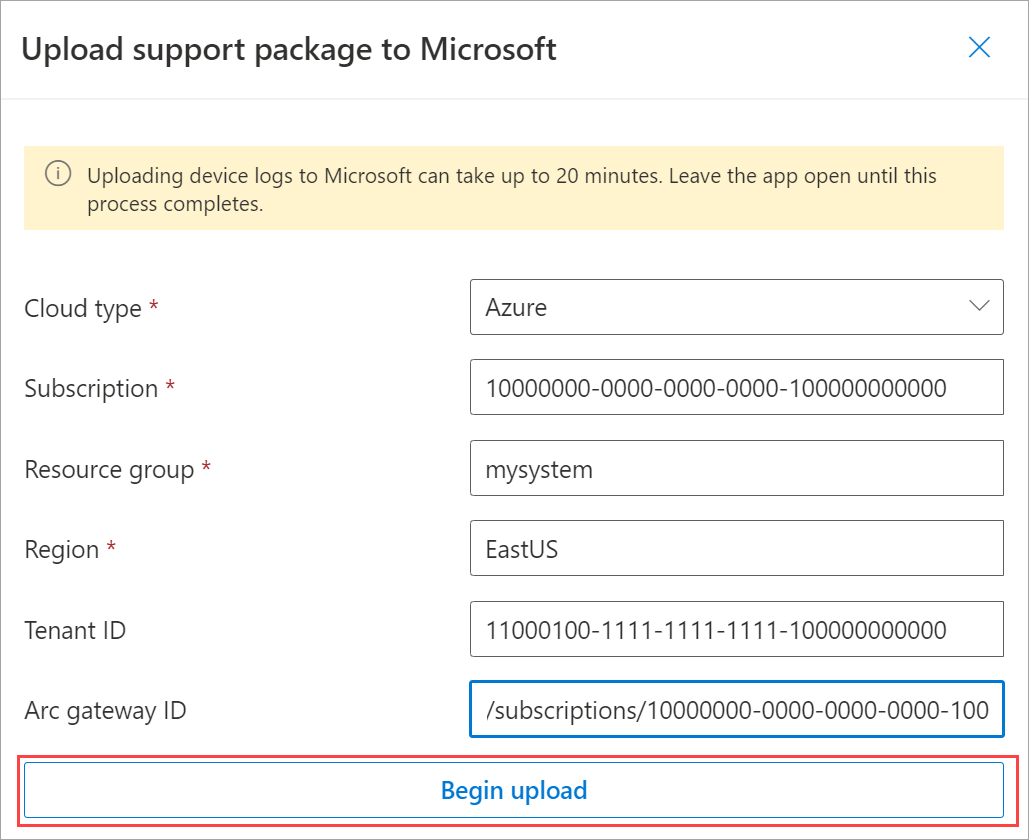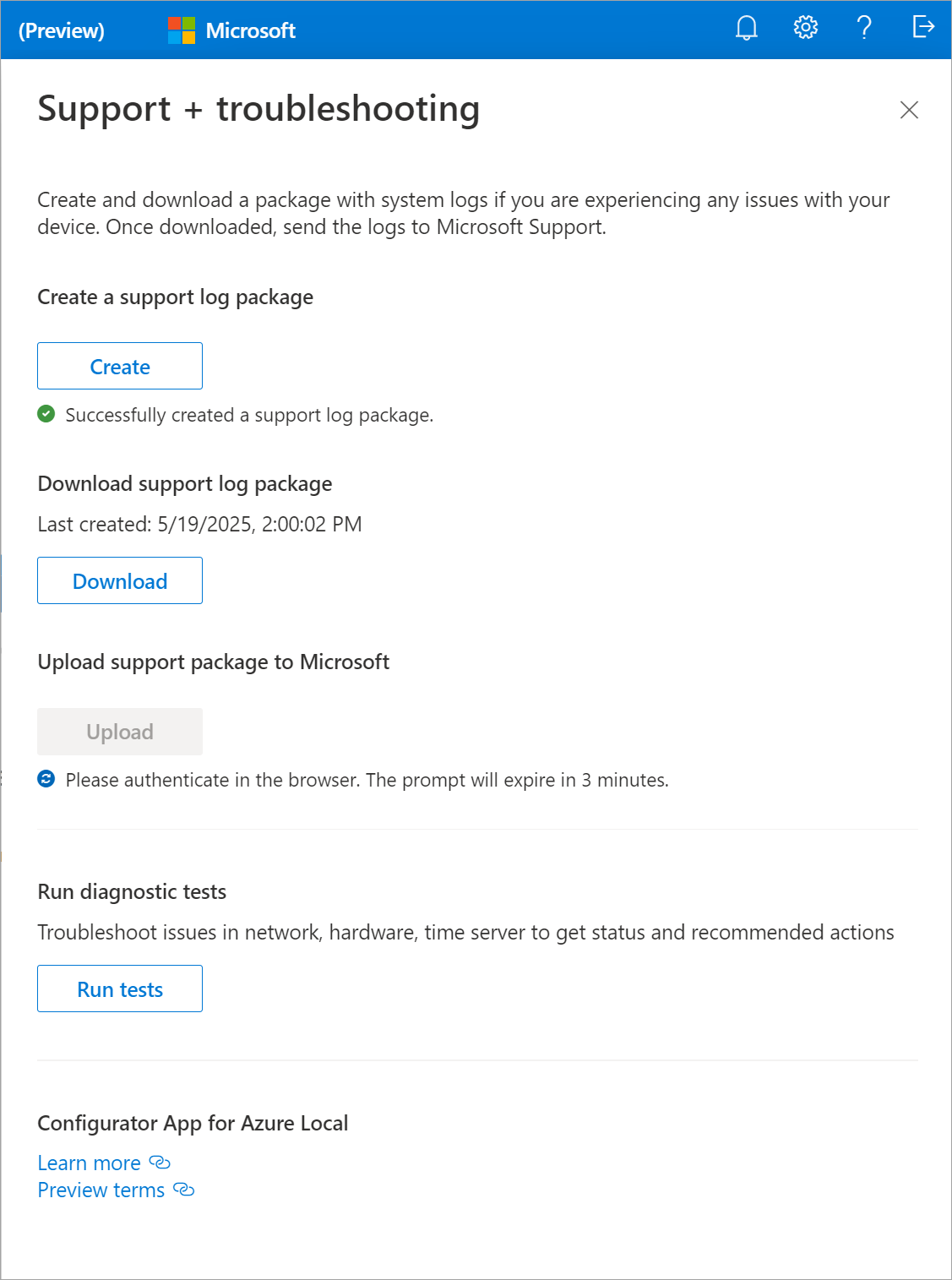适用于:Azure 本地 2502 及更高版本
本文介绍如何使用 Configurator 应用在 Azure 本地实例中快速启动和注册计算机,从而实现无缝 Azure Arc 集成。
可以使用配置器应用或 Azure CLI 注册计算机。 如果计划为每个站点部署几台计算机,请使用 Configurator 应用。
重要
此功能目前处于预览状态。 有关适用于 Beta 版、预览版或尚未正式发布的 Azure 功能的法律条款,请参阅 适用于 Microsoft azure 预览版的补充使用条款 。
先决条件
在开始之前,请确保完成以下先决条件:
Azure 本地计算机先决条件
- 完成环境的先决条件和完整的部署清单。
- 准备 Active Directory 环境。
- 下载软件,并在每台计算机上安装 Azure Stack HCI作系统版本 23H2 。
记下:
- 每台计算机的序列号。
- 用于登录到每台计算机的本地管理员凭据。
Azure 先决条件
注册所需的资源提供程序。 确保你的 Azure 订阅已在所需资源提供程序注册。 若要注册,你必须是订阅的所有者或参与者。 还可以要求管理员注册。
运行以下 PowerShell 命令 进行注册:
Register-AzResourceProvider -ProviderNamespace "Microsoft.HybridCompute" Register-AzResourceProvider -ProviderNamespace "Microsoft.GuestConfiguration" Register-AzResourceProvider -ProviderNamespace "Microsoft.HybridConnectivity" Register-AzResourceProvider -ProviderNamespace "Microsoft.AzureStackHCI" Register-AzResourceProvider -ProviderNamespace "Microsoft.Kubernetes" Register-AzResourceProvider -ProviderNamespace "Microsoft.KubernetesConfiguration" Register-AzResourceProvider -ProviderNamespace "Microsoft.ExtendedLocation" Register-AzResourceProvider -ProviderNamespace "Microsoft.ResourceConnector" Register-AzResourceProvider -ProviderNamespace "Microsoft.HybridContainerService" Register-AzResourceProvider -ProviderNamespace "Microsoft.Attestation" Register-AzResourceProvider -ProviderNamespace "Microsoft.Storage" Register-AzResourceProvider -ProviderNamespace "Microsoft.Insights"注释
- 假设向资源提供程序注册 Azure 订阅的人员与向 Arc 注册 Azure 本地计算机的人员不同。
- 需要用于监视和日志记录的
Microsoft.Insights资源提供程序才能。 如果此 RP 未注册,则诊断帐户和 Key Vault 审核日志记录在验证期间会失败。
创建资源组。 按照步骤创建要在其中注册计算机的 资源组 。 记下资源组名称和关联的订阅 ID。
获取租户 ID。 请按照步骤操作以通过 Azure 门户获取您的 Microsoft Entra 租户的租户 ID:
在 Azure 门户中,转到 Microsoft Entra ID>属性。
向下滚动到“租户 ID”部分,复制 租户 ID 值以供以后使用。
验证权限。 将计算机注册为 Arc 资源时,请确保你是资源组所有者,或者对预配计算机的资源组具有以下权限:
Azure Connected Machine Onboarding。Azure Connected Machine Resource Administrator。
若要验证你是否拥有这些角色,请按照Azure 门户中的以下步骤操作:
转到用于 Azure Local 部署的订阅。
转到你计划在其中注册计算机的资源组。
在左窗格中,转到访问控制(IAM)。
在右窗格中,转到 “角色分配”。 验证是否已分配
Azure Connected Machine Onboarding和Azure Connected Machine Resource Administrator角色。
检查 Azure 策略。 请确保:
- Azure 策略不会阻止安装扩展。
- Azure 策略不会阻止在资源组中创建某些资源类型。
- Azure 策略不会阻止特定位置的资源部署。
获取 Arc 网关 ID。 如果未设置 Azure Arc 网关,请跳过此步骤。 如果设置一个 Azure Arc 网关,请获取 Arc 网关的资源 ID。 这也称为
ArcGatewayID。要获取
ArcGatewayID,请运行以下命令:az connectedmachine gateway list记下稍后要使用的 Arc 网关 ID。
步骤 1:配置网络并连接到 Azure
按照以下步骤配置网络设置并将计算机连接到 Azure。 打开机器几分钟后启动此操作。
打开 Configurator 应用。 右键单击 Configurator 应用 exe,然后以管理员身份运行。 等待几分钟,让应用打开。
输入计算机序列号,然后选择“ 下一步”。
使用本地管理员凭据登录到计算机。
在 Azure Arc 代理设置 页上,选择“ 开始”。
Azure Arc 代理设置页的屏幕截图,在适用于 Azure 本地系统的 Configurator 应用中选择了“开始”。
在“ 先决条件 ”选项卡上,验证是否满足最低要求,然后选择“ 下一步”。
如果未满足要求,应用会显示警告或错误。 如果存在错误,则无法继续,即使警告被忽略。 在继续操作之前解决这些错误。 有关详细信息,请参阅 故障排除。
在“ 基本信息 ”选项卡上,配置一个连接到 Internet 的网络接口。 选择 铅笔图标 以修改网络接口设置。
提供接口名称、IP 分配为静态或 DHCP、IP 地址、子网、网关和首选 DNS 服务器。 (可选)输入备用 DNS 服务器。
重要
请确保分配的 IP 是免费的,且未使用。
若要指定更多详细信息,请选择 “输入其他详细信息”。
在 “其他详细信息 ”页上,提供以下输入,然后选择“ 应用”。
选择 ON 以启用 远程桌面 协议。 默认情况下禁用远程桌面协议。
选择 公共终结点 或 代理服务器 作为连接方法。 如果选择代理服务器,请提供代理 URL 和旁路列表。 需要旁路列表,并且可以以逗号分隔格式提供。
选择时区。
指定首选和备用 NTP 服务器以充当时间服务器或接受 默认值。 默认值为
time.windows.com。将计算机的主机名设置为在准备 Active Directory 期间指定的主机名。 更改主机名会自动重新启动系统。
在“基本信息”选项卡上选择“下一步”。
在 Arc 代理设置 选项卡上,提供以下输入:
云类型会自动填充为
Azure。输入 订阅 ID 以注册计算机。
提供 资源组 名称。 此资源组包含你创建的计算机和系统资源。
指定要在其中创建资源 的区域 。 该区域应与要部署 Azure 本地实例的区域相同。
重要
指定已删除空格的区域。 例如,将美国东部区域指定为
EastUS。提供 租户 ID。 租户 ID 是您 Microsoft Entra 租户的目录 ID。 若要获取租户 ID,请参阅 “查找Microsoft Entra 租户”。
如果设置了 Azure Arc 网关,请指定 Arc 网关 ID。 这是您设置的 Arc 网关的资源 ID。 有关详细信息,请参阅 “关于 Azure Arc 网关”。
重要
在继续作之前,请务必验证所有输入。 此处的任何错误输入都可能导致安装失败。
选择 “下一步”。
在“ 审阅并应用 ”选项卡上,验证计算机详细信息。 若要修改任何设置,请返回。 如果对当前设置感到满意,请选择“ 完成”。 如果更改了主机名,则此时会自动启动计算机,必须再次登录。
步骤 2:完成计算机注册到 Azure
等待配置完成。 首先,计算机配置了基本详细信息,随后将计算机注册到 Azure。
在 Arc 注册过程中,必须使用 Azure 帐户进行身份验证。 应用程序会显示一个代码,您需要将其输入到应用程序中显示的 URL 中,以便进行身份验证。 按照说明完成身份验证过程。
配置完成后,Arc 配置的状态应显示“成功”(在 Azure 门户中打开)。
在其他计算机上重复所有步骤,直到 Arc 配置成功。 选择 “在 Azure 门户中打开 ”链接。
步骤 3:验证计算机是否已连接到 Arc
故障排除
如果在使用应用配置计算机时遇到任何问题,可能需要收集日志或诊断问题。 可以使用以下方法进行故障排除:
- 从计算机获取日志。
- 运行诊断测试。
- 收集支持包。
- 清理以前的安装。
如果无法访问应用,请获取日志
如果无法访问应用,可以从计算机获取日志。 日志存储在以下位置: C:\Windows\System32\Bootstrap\Logs 可以通过远程桌面协议(RDP)连接到计算机来访问日志。
如果可以访问应用,请按照 “运行诊断测试 ”中的说明排查问题,如果需要, 请收集支持包。
从应用运行诊断测试
若要诊断和排查与硬件、时间服务器和网络相关的任何计算机问题,可以运行诊断测试。 使用以下步骤从应用运行诊断测试:
选择应用右上角的帮助图标以打开 “支持 + 故障排除 ”窗格。
选择 “运行测试”。 诊断测试检查计算机硬件、时间服务器和网络连接的运行状况。 测试还会检查 Azure Arc 代理的状态。
测试完成后,将显示结果。 下面是出现计算机问题时诊断测试的示例输出:
下面是描述诊断测试的表:
| 测试名称 | DESCRIPTION |
|---|---|
| Internet 连接 | 此测试验证计算机的 Internet 连接。 |
| Web 代理(如果已配置) | 此测试验证计算机的 Web 代理配置。 |
| 时间同步 | 此测试验证计算机时间设置,并检查计算机上配置的时间服务器是否有效且可访问。 |
| Azure Arc 代理 | 此测试验证是否已在计算机上安装并运行 Azure Arc 代理。 |
| 环境检查器 | 环境检查器工具运行一系列测试,以评估 Azure 本地部署环境的部署准备情况,包括用于连接、硬件、Active Directory、网络和 Arc 集成的部署准备情况。 有关详细信息,请参阅 评估 Azure 本地环境的部署准备情况。 |
从应用中收集一个支持日志包
支持包由所有相关日志组成,可帮助Microsoft支持排查任何计算机问题。 可以通过应用生成支持包。
下载支持日志包
按照以下步骤收集和下载支持包:
选择应用右上角的帮助图标以打开 “支持 + 故障排除 ”窗格。 选择 “创建 ”以开始支持包收集。 包收集可能需要几分钟时间。
创建支持包后,选择“ 下载”。 此作将下载两个压缩包,这些包对应于本地系统上的支持日志和配置器日志。 可以解压缩包并查看系统日志文件。
上传支持日志包
重要
- 请确保以管理员身份运行 Configurator 应用以上传支持日志包。
- 将支持日志包上传到Microsoft最多可能需要 20 分钟。 请确保使应用保持打开状态并运行以完成此过程。
按照以下步骤将支持包上传到Microsoft:
选择应用右上角的帮助图标以打开 “支持 + 故障排除 ”窗格。 选择 “上传 ”,将支持包上传到Microsoft。
在 “上传支持包到 Microsoft” 对话框中提供所需信息:
在步骤 1:配置网络并连接到 Azure 时提供的信息已经预填充到对话框中的字段中。 你可以根据需要修改字段。
选择“开始上传”可上传支持日志包。
在浏览器中使用用于登录以注册 Azure Arc 的同一帐户进行身份验证。上传过程可能需要几分钟时间。 使应用保持打开并运行,直到上传完成。
上传完成后,你会收到一条确认消息。 还可以在应用中查看上传状态。
清理以前的安装
如果安装了多个版本的应用,尝试打开应用时,可能会打开较旧版本的应用。 若要解决此问题,请清理以前的安装。 按照以下步骤清理以前的安装:
- 像卸载系统上的任何其他应用一样卸载 Configurator 应用。
- 删除
C:\Users\%USERNAME%\AppData\Roaming\microsoft.-azure.-edge.-oobe.-local-ui目录。 - 再次启动应用。 应用应打开且没有任何问题。
后续步骤
- 将计算机注册到 Azure Arc 后,请通过以下选项之一继续部署 Azure 本地系统: